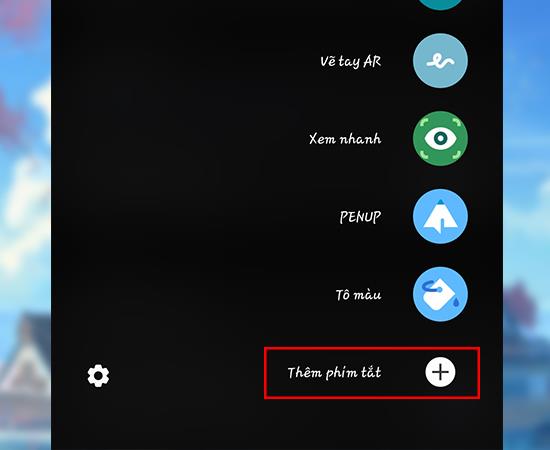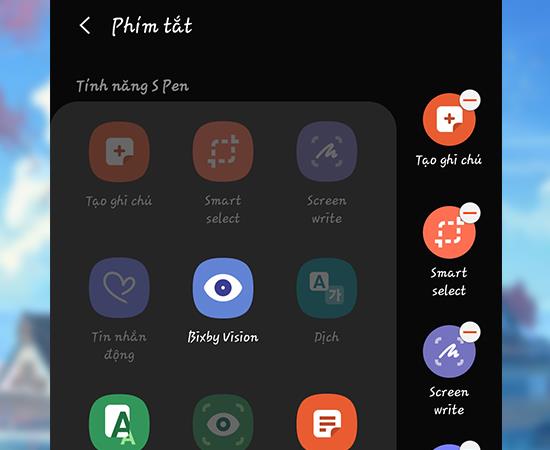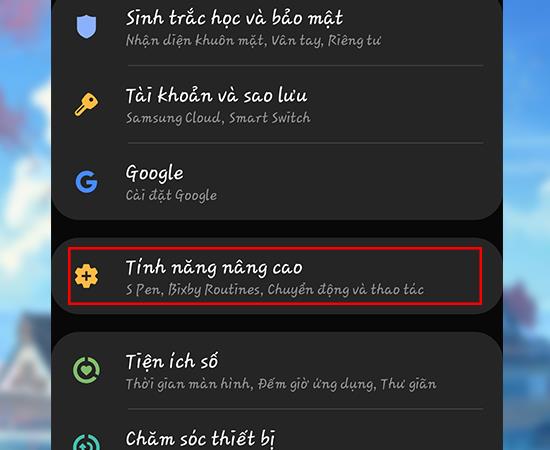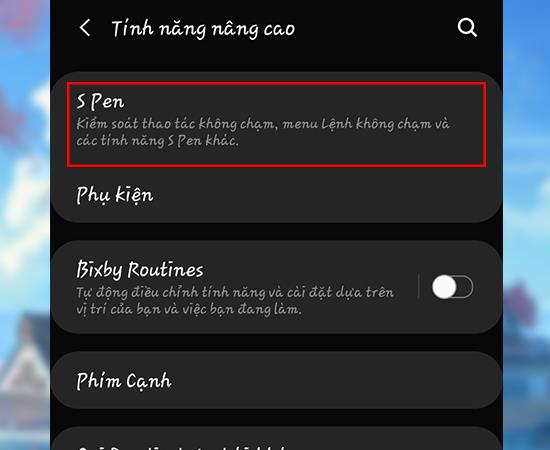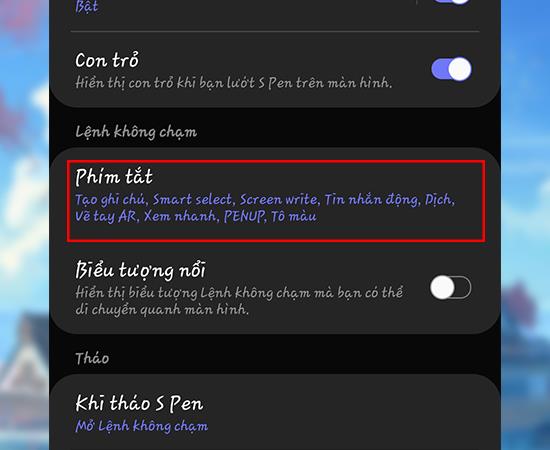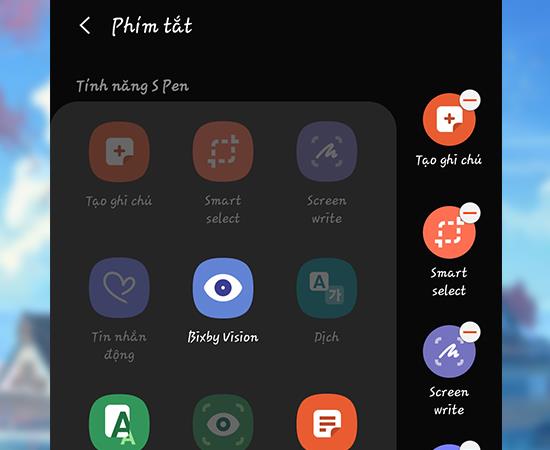क्या आप चाहते हैं कि आपका एस पेन अधिक कार्यों का समर्थन करे लेकिन फिर भी पता नहीं कैसे? फिर आज मैं आपको बेहतर तरीके से समझने में मदद करने के लिए S पेन पर कीबोर्ड शॉर्टकट को अनुकूलित करने के लिए मार्गदर्शन करूंगा।
1. कस्टम एस पेन के लाभ
- अधिक सुविधाएँ प्राप्त करने के लिए उपयोगकर्ताओं का समर्थन करें।
- उपयोगकर्ताओं को उन कार्यों को अनुकूलित करने में मदद करें जिन्हें वे तेजी से संचालित करना चाहते हैं।
2. एस पेन को कस्टमाइज़ करने के निर्देश
तुरत प्रारम्भ निर्देशिका:
विधि 1: S पेन का उपयोग करना
को टैप एस पेन आइकन स्क्रीन पर -> का चयन करें ऐड शॉर्टकट -> जोड़ें शॉर्टकट आप चाहते हैं
विधि 2: सेटिंग में शॉर्टकट सेट करें
सेटिंग्स पर जाएं -> उन्नत सुविधाएँ -> एस पेन -> शॉर्टकट चुनें -> उस शॉर्टकट का चयन करें जिसे आप जोड़ना चाहते हैं ।
विधि 1: S पेन का उपयोग करना
- चरण 1: स्क्रीन पर S पेन आइकन पर क्लिक करें ।
- चरण 2: अतिरिक्त शॉर्टकट चुनें ।
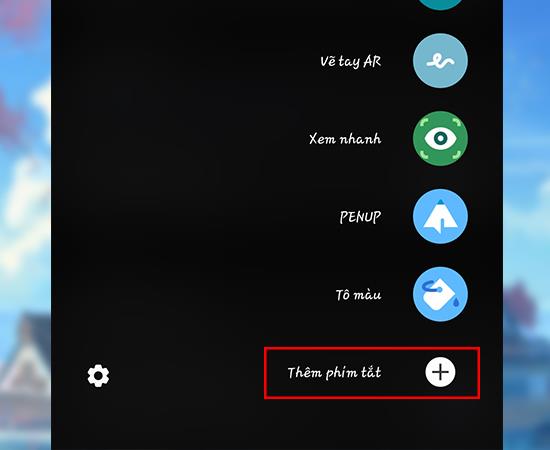
- चरण 3: शॉर्टकट जोड़ें या निकालें ।
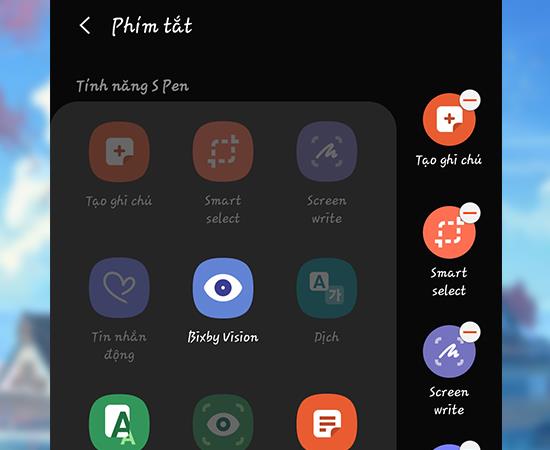
विधि 2: सेटिंग्स में कस्टमाइज़ करें।
- चरण 1: सेटिंग्स उन्नत सुविधाओं का चयन करें
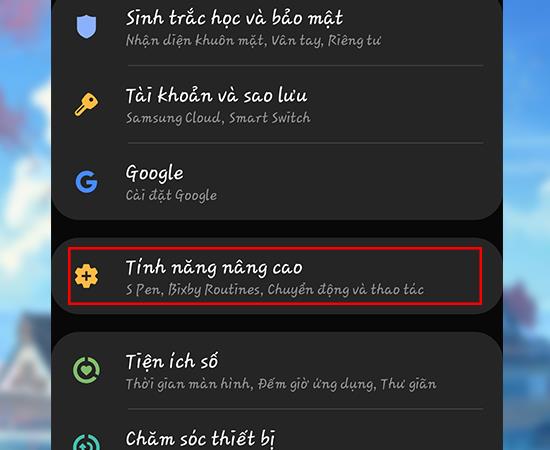
- चरण 2: एस पेन का चयन करें ।
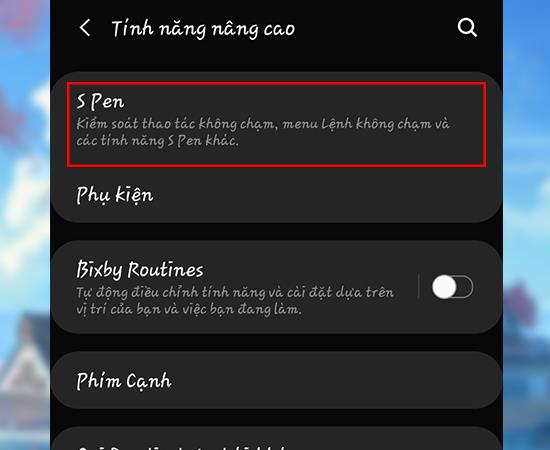
- चरण 3: फिर आप शॉर्टकट चुनें ।
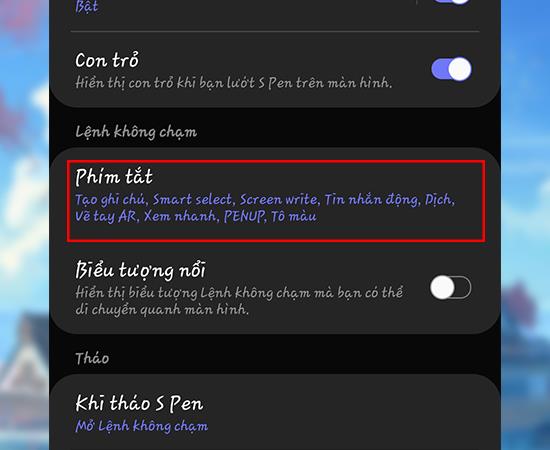
- चरण 4: अंत में, आप शॉर्टकट जोड़ते हैं या हटाते हैं ।
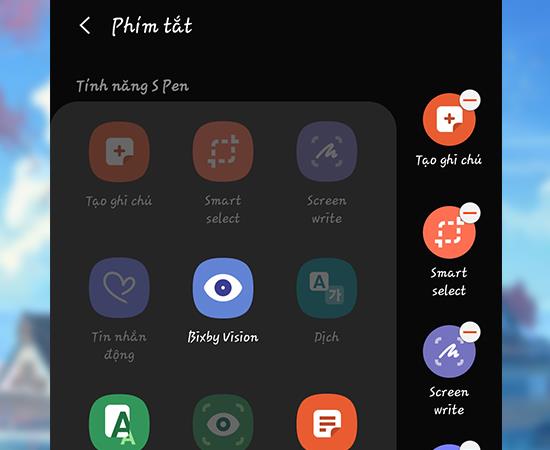
इसलिए आपने S पेन शॉर्टकट को सफलतापूर्वक पहले ही सेट कर लिया है । देखने के लिए धन्यवाद!